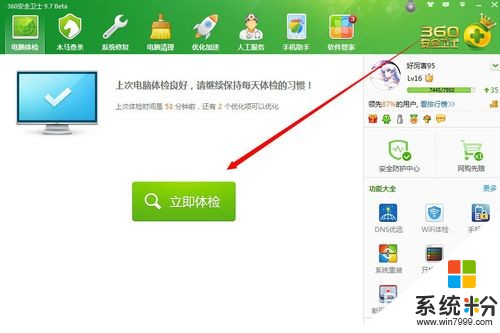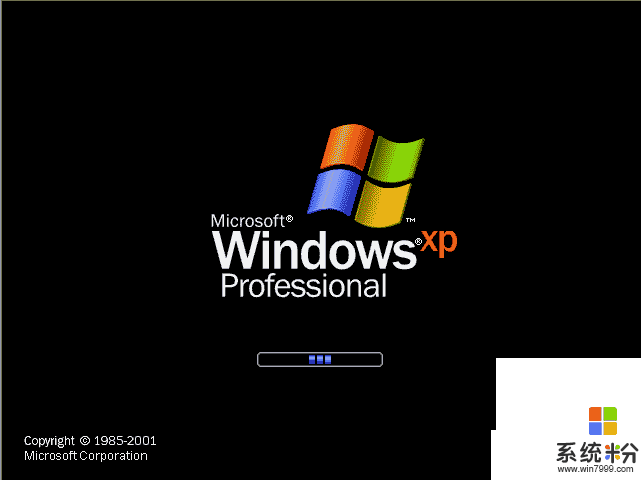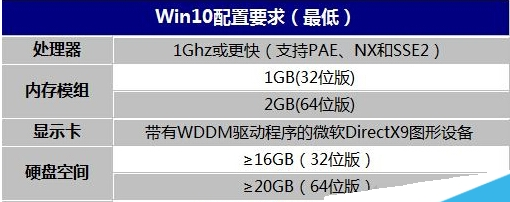已解決求大神解答電腦運行很慢怎麼辦
提問者:cristiangel | 瀏覽次 | 提問時間:2017-01-10 | 回答數量:4
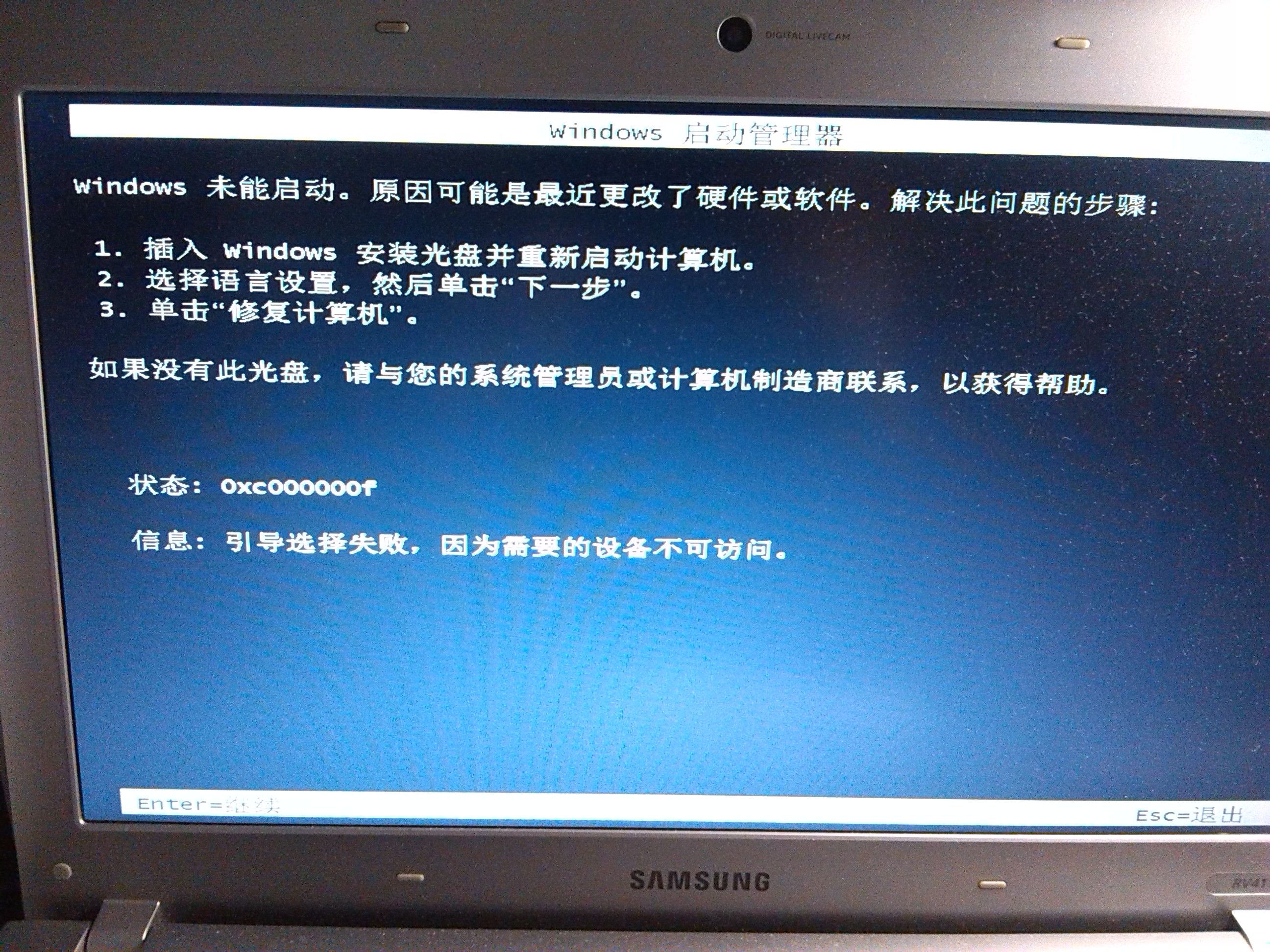 係統常規優化 1)關閉係統屬性中的特效,這可是簡單有效的提速良方。點擊開始→控製麵板→係統→高級→性能→設置→在視覺效果中,設置為調整為最佳性能→確定即可。2)“我的電腦”-“屬性...
係統常規優化 1)關閉係統屬性中的特效,這可是簡單有效的提速良方。點擊開始→控製麵板→係統→高級→性能→設置→在視覺效果中,設置為調整為最佳性能→確定即可。2)“我的電腦”-“屬性...
已有4條答案
wwwnanass33
回答數:5067 | 被采納數:12
係統常規優化
1)關閉係統屬性中的特效,這可是簡單有效的提速良方。點擊開始→控製麵板→係統→高級→性能→設置→在視覺效果中,設置為調整為最佳性能→確定即可。
2)“我的電腦”-“屬性”-“高級”-“錯誤報告”-選擇“禁用錯誤彙報”。
3)再點“啟動和故障恢複”-“設置”,將“將事件寫入係統日誌”、“發送管理警報”、“自動重新啟動”這三項的勾去掉。再將下麵的“寫入調試信息”設置為“無”。
4)“我的電腦”-“屬性”-“高級”-“性能”-“設置”-“高級”,將虛擬內存值設為物理內存的2.5倍,將初始大小和最大值值設為一樣(比如你的內存是256M,你可以設置為640M),並將虛擬內存設置在係統盤外(注意:當移動好後要將原來的文件刪除)。
5)將“我的文檔”文件夾轉到其他分區:右擊“我的文檔”-“屬性“-“移動”,設置到係統盤以外的分區即可。
6)將IE臨時文件夾轉到其他分區:打開IE瀏覽器,選擇“工具“-“internet選項”-“常規”-“設置”-“移動文件夾”,設置設置到係統盤以外的分區即可。
2
加速XP的開、關機
1)首先,打開“係統屬性”點“高級”選項卡,在“啟動和故障恢複”區裏打開“設置”,去掉“係統啟動”區裏的兩個√,如果是多係統的用戶保留“顯示操作係統列表的時間”的√。再點“編輯”確定啟動項的附加屬性為/fastdetect而不要改為/nodetect,先不要加 /noguiboot屬性,因為後麵還要用到guiboot。
2)接下來這一步很關鍵,在“係統屬性”裏打開“硬件”選項卡,打開“設備管理器”,展開“IDE ATA/ATAPI控製器”,雙擊打開“次要IDE通道”屬性,點“高級設置”選項卡,把設備1和2的傳送模式改為“DMA(若可用)”,設備類型如果可以選擇“無”就選為“無”,點確定完成設置。同樣的方法設置“主要IDE通道”。
3)設置預讀改善開機速度,打開注冊表,找到HKEY_LOCAL_MACHINE\\SYSTEM\\CurrentControlSet\\Control\\Session Manager\\Memory Management\\PrefetchParameters,右邊窗口將EnablePrefetcher的數值更改為1(0-禁用預讀,1-預讀應用程序,2-係統啟動預讀,3-前兩者皆預讀)。電腦是 PIII 800MHz 以上的可以嚐試將數值更改為4或5。
4)順便把關機也加速一下吧。打開注冊表(開始-運行-regedit),單擊“我的電腦”打開“編輯”菜單的“查找”,輸入AutoEndTasks,點“查找下一個”。雙擊打開找到的結果修改“數值數據”為1(此項是讓係統自動關閉停止響應的程序)。然後在AutoEndTasks的下麵找到HungAppTimeout(將其“數值數據”設為2000或者更小,推薦設為200),再找到WaitToKillAppTimeout(將其“數值數據”設為2000或者更小,推薦設為1000)。在這裏順便也把菜單延遲的時間修改一下,在AutoEndTasks的下麵找到MenuShowDelay,數值是以毫秒為單位,如果想去掉菜單延遲就設為0。修改後點“編輯”菜單,打開“查找下一個”(快捷鍵F3),繼續查找,把找到的結果都安照上一步的方法修改(注意:數值要對應相同)。
5)用上麵的方法找到WaitToKillServiceTimeout並設置數值與WaitToKillAppTimeout相同。
6)享受了極速重啟的樂趣後我們再進一步加速一下啟動的速度,打開“係統屬性”-“高級”-“啟動和故障恢複”設置,打開“係統啟動”區的編輯,在fastdetect的後麵加上/noguiboot,這樣在啟動的時候就不會再顯示滾動條。如果你非常喜歡這個滾動條的顯示這一步就不用做了。
7)MsConfig。選擇“運行”-“msconfig”。我們要動手腳的是“啟動”選項卡,點擊它,這個選項卡中顯示了Windows啟動時運行的所有程序。這裏沒有一個程序對Windows來說是生死悠關的,所以放心大膽地把不要的去掉。
3
減少開機磁盤掃描等待時間
選擇“開始→運行”,在運行對話框中鍵入“chkntfs /t:0”,即可將磁盤掃描等待時間設置為0;如果要在計算機啟動時忽略掃描某個分區,比如C盤,可以輸入“chkntfs /x c:”命令;如果要恢複對C盤的掃描,可使用“chkntfs /d c:”命令,即可還原所有chkntfs默認設置,除了自動文件檢查的倒計時之外。
4
關掉調試器Dr. Watson
運行drwtsn32,把除了“轉儲全部線程上下文”之外的全都去掉。否則一旦有程序出錯,硬盤會響很久,而且會占用很多空間。如果你以前遇到過這種情況,請查找user.dmp文件並刪掉,可能會省掉幾十M的空間。這是出錯程序的現場,對我們沒用。然後打開注冊表,找到HKEY_LOCAL_MACHINE\\SOFTWARE\\Microsoft\\Windows NT\\CurrentVersion\\AeDebug子鍵分支,雙擊在它下麵的Auto鍵值名稱,將其“數值數據”改為0,最後按F5刷新使設置生效,這樣就徹底來取消它的運行了。另外藍屏時出現的memory.dmp也可刪掉。在“我的電腦→屬性→高級→設置→寫入調試信息→選擇無”。
5
關閉“係統還原”
鼠標右健單擊桌麵上的“我的電腦”,選擇“屬性”,找到“係統還原”去掉,這樣可以節省好多空間。
6
關閉“休眠支持”
休眠功能會占用不少的硬盤空間,如果使用得少不妨將其關閉。打開“控製麵板”-“電源選項”-“休眠”選項卡,取消“啟用休眠”複選框。
7
取消對ZIP壓縮文件的支持
點擊開始→運行,敲入:“regsvr32 /u zipfldr.dll”雙引號中間的,然後回車確認即可,成功的標誌是出現個提示窗口,內容大致為:zipfldr.dll中的Dll UnrgisterServer成功。
8
不加載DLL文件(卸載無用的動態鏈接)
找到注冊表如下位置:HKEY_LOCAL_MACHINE\\SOFTWARE\\Microsoft\\Windows\\CurrentVersion\\Explorer,接下來建立一個名為AlwaysUnloadDLL,值為1的雙字節值。如果想要去除這項優化,隻需把該鍵值設為0(也可以幹脆把鍵刪掉)。
9
關閉錯誤報告
在“係統屬性”對話框中選擇“高級”選項卡,單擊“錯誤報告”按鈕,在彈出的“錯誤彙報”對話框中,選擇“禁用錯誤彙報”單選項,最後單擊“確定”即可。
10
加快窗口顯示速度
打開注冊表編輯器,找到HKEY_CURRENT_USER\\Control Panel\\Desktop\\WindowMetrics,右邊窗口找到MinAniMate鍵值,把它改為0。
關閉自動更新
“我的電腦”右鍵,選擇“屬性”-“自動更新”-“關閉自動更新,我將手動更新計算機”,單擊“確定”。
加快開始菜單的顯示
打開注冊表編輯器,找"HKEY_CURRENT_USER\\Control Panel\\Desktop\\MenuShowDelay"主鍵,適當調小該鍵值,最低可設為“0”。如果此方法無效,請從“控製麵板”-“顯示屬性”-“顯示效果”-“高級”,將"show menu shadow"項的選擇取消,便可加快開始菜單的顯示。
關閉磁盤索引
打開我的電腦-右擊驅動器-“屬性”-取消“使用索引以便快速查找文件”。
加快自動刷新率
運行注冊表編輯器,找HKEY_LOCAL_MACHINE\\ystem\\CurrentControlSet\\Control\\Update\\,將Dword[UpdateMode]的數值數據更改為[0]。
關閉自動重新啟動功能
WindowsXP遇到嚴重問題時會突然重新開機,可從注冊表將此功能取消。打開注冊表編輯器,找到“HKEY_LOCAL_MACHINE\\SYSTEM\\CurrentControlSet\\Control\\CrashControl\\”將AutoReboot鍵的Dword值更改為0。
刪除強加的附件
用記事本修改\\winnt\\inf\\sysoc.inf,用查找/替換功能,在查找框中輸入“,hide”(一個英文逗號緊跟hide),將“替換為”框設為空,並全部替換,這樣,就把所有的,hide都去掉了;保存退出;運行“添加-刪除程序”,就會看見“添加/刪除Windows組件”中多出了好幾個選項,這樣你可以刪除些沒有用的附件。
啟動時禁止自動調用"Windows Messenger"
運行注冊表編輯器,找到並刪除"HKEY_CURRENT_USER\\Software\\Microsoft\\Windows\\CurrentVersion\\Run\\MSMSGS"此鍵來實現。
每次啟動時保持桌麵設置不變
打開注冊表編輯器,找到HKEY_CURRENT_USERS\\Software\\Microsoft\\Windows\\CurrentVersion\\ Polices\\Explorer子鍵分支,在它的下麵找到NoSaveSettings,將其鍵值改為“0”,或者直接刪除該鍵值項。
在啟動電腦時運行Defrag(磁盤打掃)程序
打開注冊表編輯器,找到HKEY_LOCAL_MACHINE\\SOFTWARE\\Microsoft\\Dfrg\\BootOptimizeFunction鍵,將鍵值Enable設定為Y等於開啟,而設定為N等於關閉。
清除預讀文件
定期刪除該文件夾內的所有文件,在安裝盤的\\Windows\\prefetch文件夾裏。 .係統自檢完成後,開始啟動XP,但是沒有了昔日的那個滾動條,而是被屏幕左上角出現一個閃動的光標代替,在光標閃過一段時間後(具體時間以你係統開機滾動的次數而定),屏幕上迅速的出現了WindowsXP Personal 的 Logo,稍等片刻,壁紙出現,任務欄和桌麵圖標出現,係統啟動完畢! 理論上這個方法不能增加過多的開機速度,但是隻要你的係統配置夠高,係統夠幹淨,開機啟動的程序夠少,那麼係統在10s內啟動並不是難事。而且啟動的時候很酷。所以沒事就多重啟電腦吧~~
第一步: 開始·運行·C:\\boot.ini 在最後麵添加“ /noguiboot”(注意前麵有個空格) 或者開始·運行·Msconfig·BOOT.INI·勾選“/NOGUIBOOT”
第二步: 我的電腦·控製麵板·用戶帳戶中“更改登陸啟動的方式”把使用歡迎屏幕去掉。
第三步: 開始·運行·gpedit.msc 計算機配置·管理模版·係統,啟用“刪除啟動/關機/登陸/注銷狀態消息”策略。
第四步: 開始·運行·rundll32 netplwiz.dll,UsersRunDll·取消要使用本機,用戶必須輸入用戶名及密碼的鉤。總之是設置係統自動登陸。
第五步: 開始·運行·Regedit HKEY_USERS\\.DEFAULT\\Control Panel\\Desktop 鍵值:Wallpaper=H:\\My Pictures\\Whistler.bmp
2017-01-10 11:26:03
讚 506
我愛半島少年
回答數:23357 | 被采納數:6
你好,據我所知電腦運行很慢的解決方法:(以win10為例)
第一步、打開Win10電腦的開始菜單,然後從開始菜單中點擊進入到控製麵板選項中。
第二步、在打開的控製麵板界麵中,點擊選擇硬件和聲音,然後在“類別”查看方式下點擊“硬件和聲音”,之後就可以看到窗口了,點擊“更改電源按鈕的功能”。
第三步、在之後出現的窗口中,可以看到一個“更改當前不可用的設置”選項,點擊這個選項,然後在窗口下方“關機設置”中取消 “啟用快速啟動(推薦)”的勾選,最後點擊“保存修改”就可以啦。
2017-01-11 17:27:25
讚 2335
jack_1a23
回答數:15708 | 被采納數:0
1、在我的電腦窗口,右擊要清理的盤符—“屬性”— “清理磁盤”--勾選要刪除的文件--確定--是。
2、右鍵瀏覽器e——屬性——點2個刪除1個清除(都要逐一確定)——確定 。
3、 把C:\\WINDOWS\\Prefetch(預讀文件)把裏麵的文件全部刪除
4、用優化大師或超級兔子清理注冊表和垃圾文件。
5、 “開始”——運行中輸入msconfig——確定——啟動——除了輸入法ctfmon以外的勾全去掉。
6、右鍵我的電腦”——屬性——點 高級——點啟動和故障恢複中的設置——去掉所有的勾——寫入調試信息選擇“無”——確定——點高級下麵錯誤報告——點禁用——2次確定。
7、 “開始”..打開控製麵板中的文件夾選項..點查看..點去末項自動搜索文件夾前麵的勾..確定。
8、右鍵我的電腦——屬性——硬件—— 設備管理器——雙擊IDE控製器——次要通道——高級設置——傳送模式都選DMA——設備類型選無——確定——主要通道也同樣設置——確定。
9、 右鍵C盤進行磁盤清理和其它選項中的係統還原清理。
10、刪除不用的程序軟件。
2017-01-11 07:56:37
讚 1570
冬丶haruhi
回答數:7488 | 被采納數:0
你好哦。你下載360軟件整個電腦不經常用的軟件卸載,把QQ裏麵的文件也清理剛才,有必要的話你把重要的東西備份出來重新恢複係統,當年慢是因為你電腦裏麵垃圾太多了,死文件,空文檔,照我的方法做了,你電腦絕對速度有提升的哦。
希望回答能幫助到你。
2017-01-11 19:05:50
讚 748
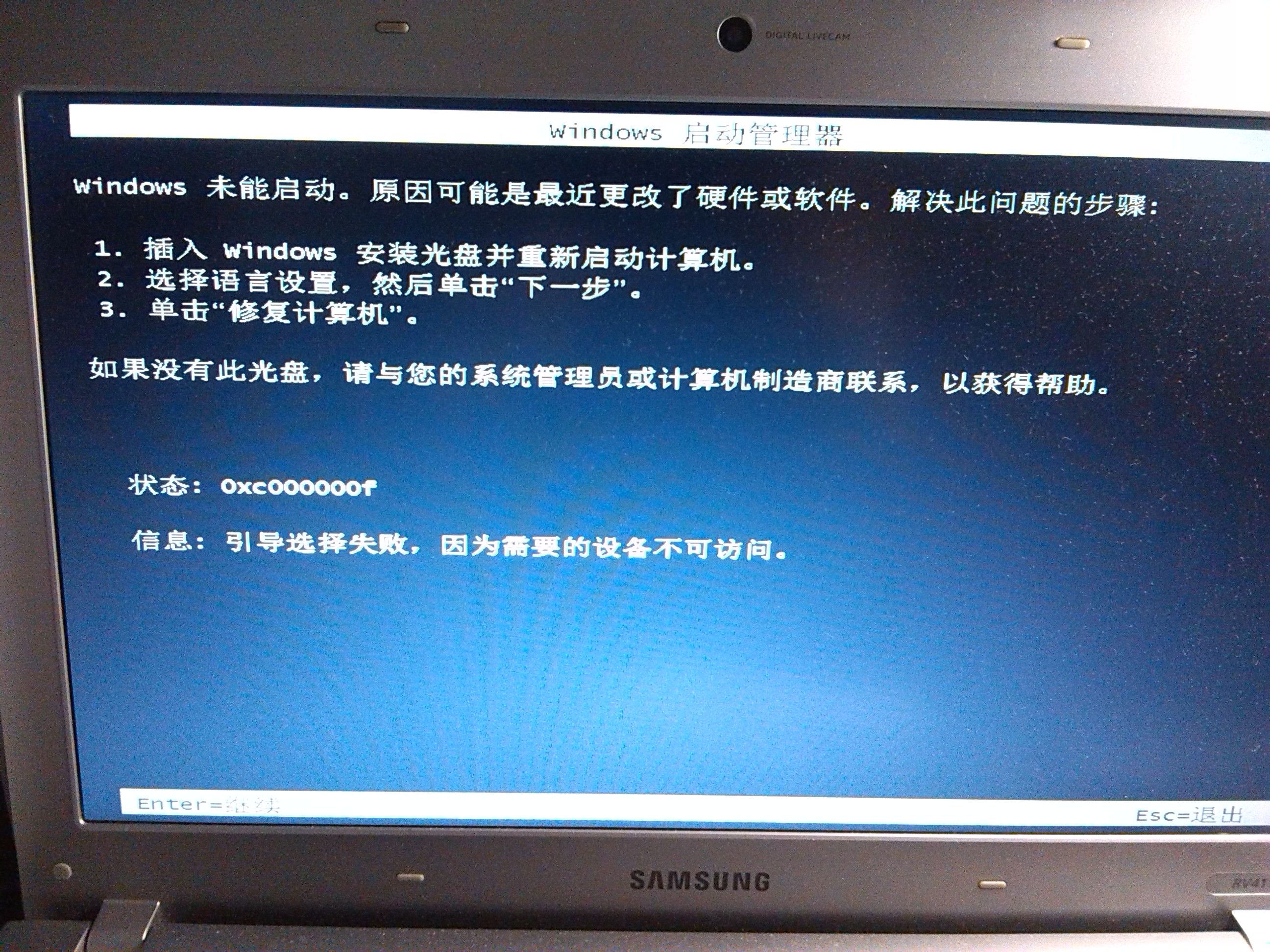 係統常規優化 1)關閉係統屬性中的特效,這可是簡單有效的提速良方。點擊開始→控製麵板→係統→高級→性能→設置→在視覺效果中,設置為調整為最佳性能→確定即可。2)“我的電腦”-“屬性...
係統常規優化 1)關閉係統屬性中的特效,這可是簡單有效的提速良方。點擊開始→控製麵板→係統→高級→性能→設置→在視覺效果中,設置為調整為最佳性能→確定即可。2)“我的電腦”-“屬性...